Sådan springes Send som tekst -prompt for meddelelser på Apple Watch
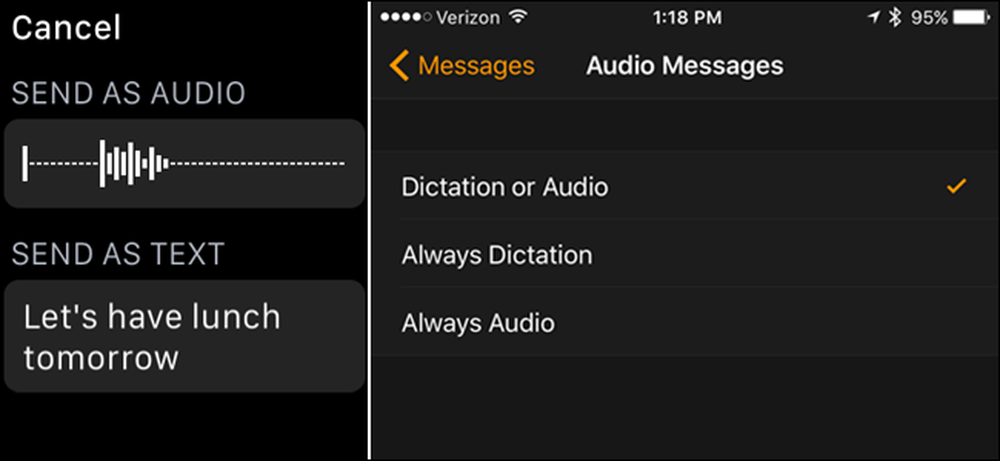
Apple Watch giver dig mulighed for at sende sms'er med din stemme via appen Messages. Men hver gang du gør det, bliver du spurgt, om du vil sende en besked som tekst eller som en stemmeoptagelse. Sådan fjerner du den pågældende prompt.
Når jeg bruger min Apple Watch til at sende tekstbeskeder, kan jeg altid sende dem som almindelige tekster - jeg vil aldrig sende stemmeoptagelser til folk. Så i stedet for at besvare denne prompt hver gang har jeg sat mit ur for at sende alle beskeder som tekst automatisk. (Selvfølgelig, hvis du foretrækker at sende talemeddelelser, kan du også indstille det til at gøre det som standard.)
BEMÆRK: Du kan ikke sende en SMS som lyd, hvis den person, der modtager beskeden, ikke har en iPhone.
Denne indstilling skal ændres på din iPhone, så tryk på "Watch" -appen på startskærmen.
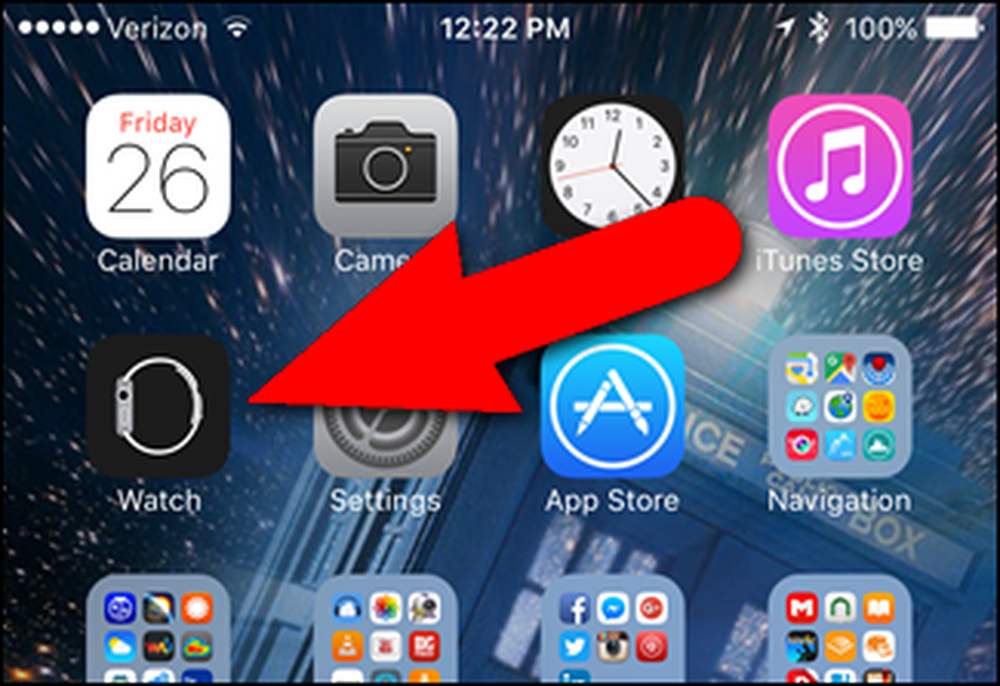
Sørg for, at skærmen "My Watch" er aktiv. Hvis ikke, tryk på ikonet "My Watch" nederst på skærmen.
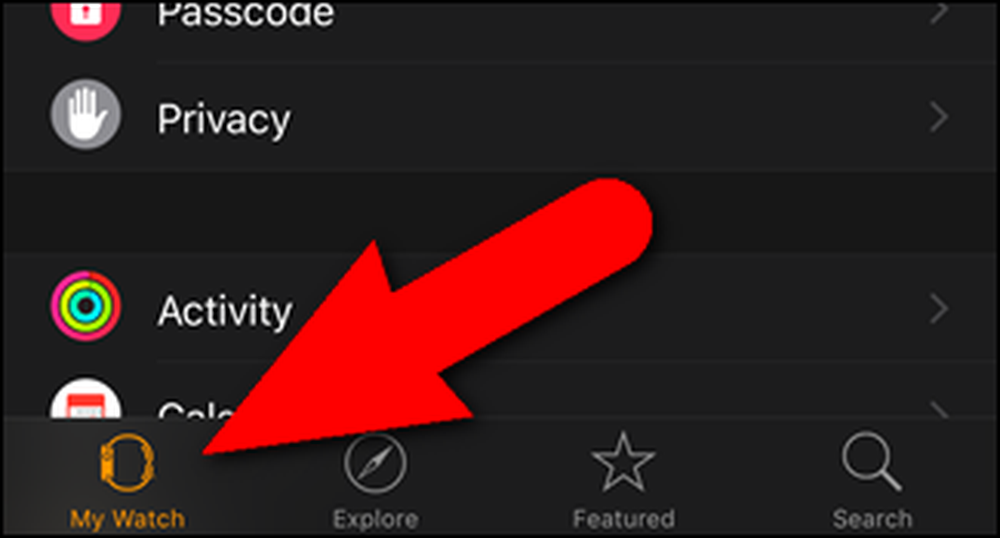
På skærmen "My Watch" skal du trykke på "Beskeder".
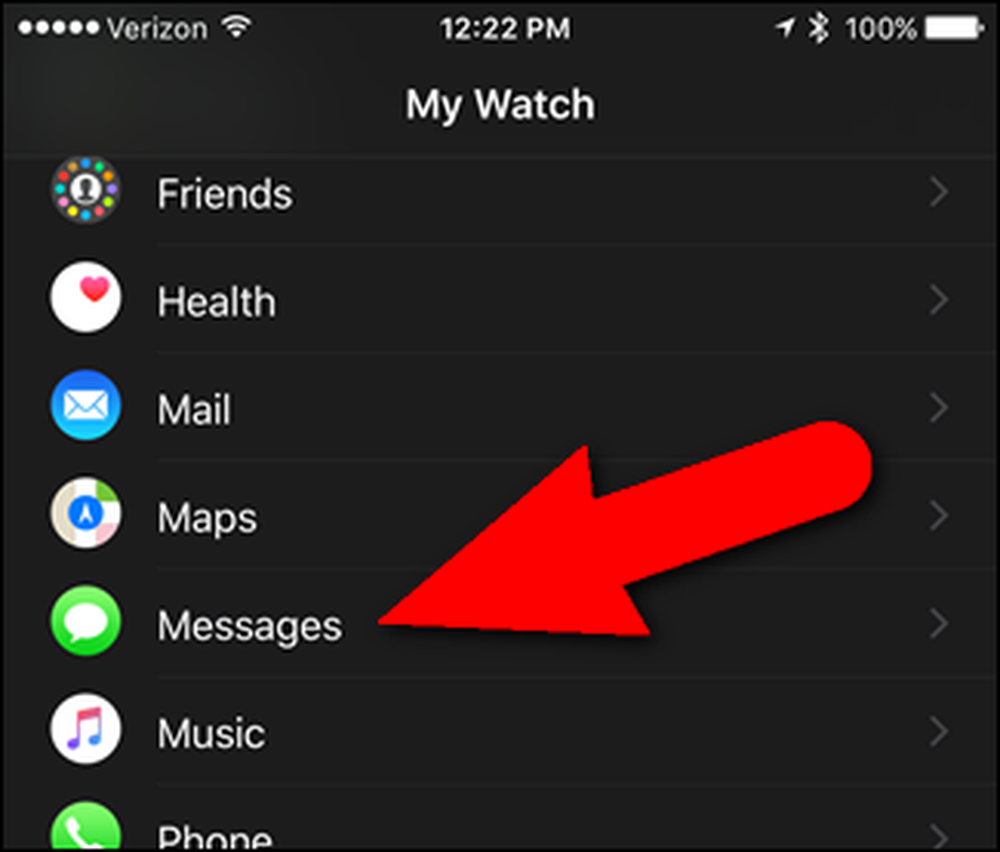
Tryk på "Lydmeddelelser" på skærmen "Meddelelser". Den aktuelt valgte indstilling vises til højre for "Lydmeddelelser".
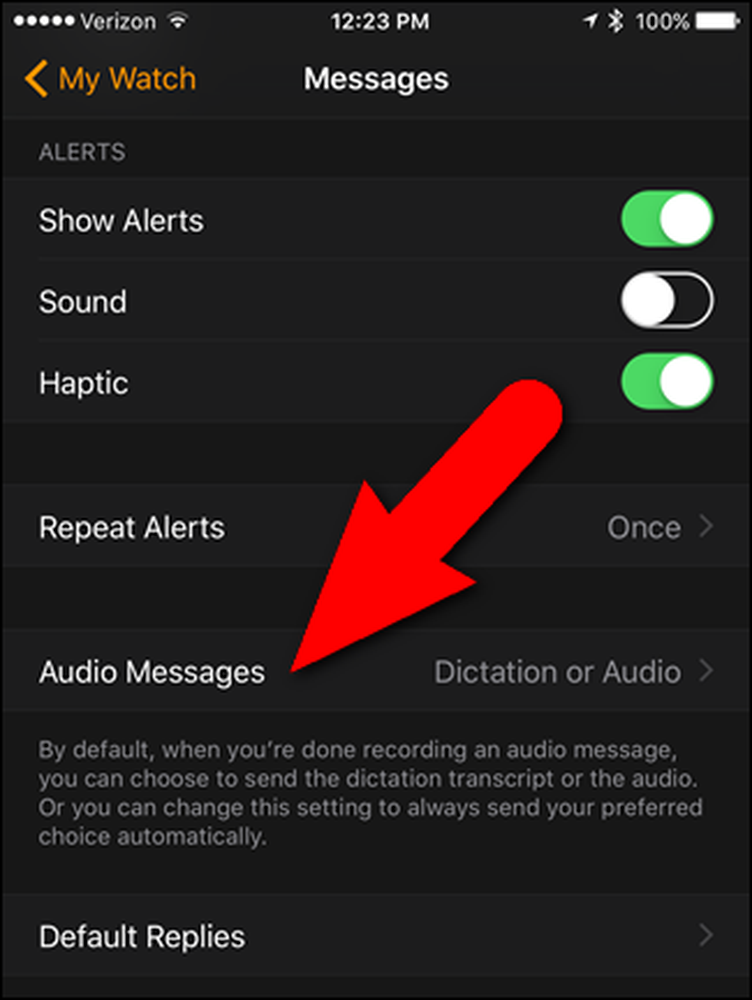
På skærmen "Lydbeskeder" skal du trykke på "Alltid diktering" for altid at sende dine tekstbeskeder som tekst eller "Altid lyd" for altid at sende dem som lyd. Som jeg nævnte, sender jeg altid mine beskeder som tekst, så jeg trykker på "Altid diktat".
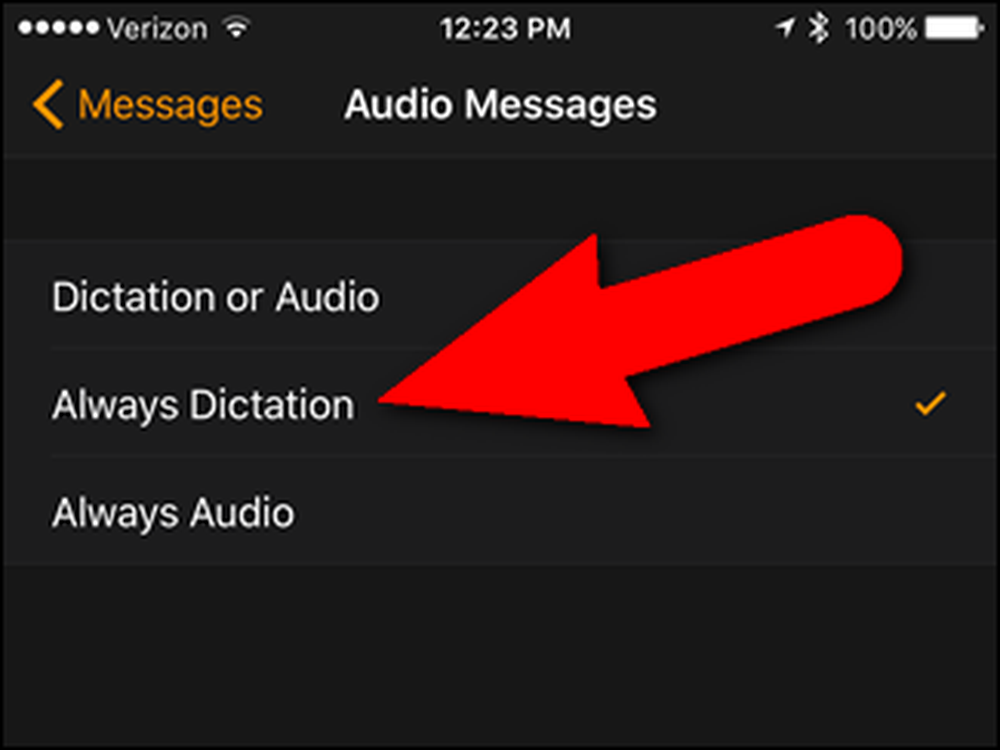
Nu kan du oprette en ny tekstbesked på dit ur, og du vil ikke se skærmbilledet "Send som lyd / Send som tekst". Det korrekte format indsættes automatisk i din tekstbesked.
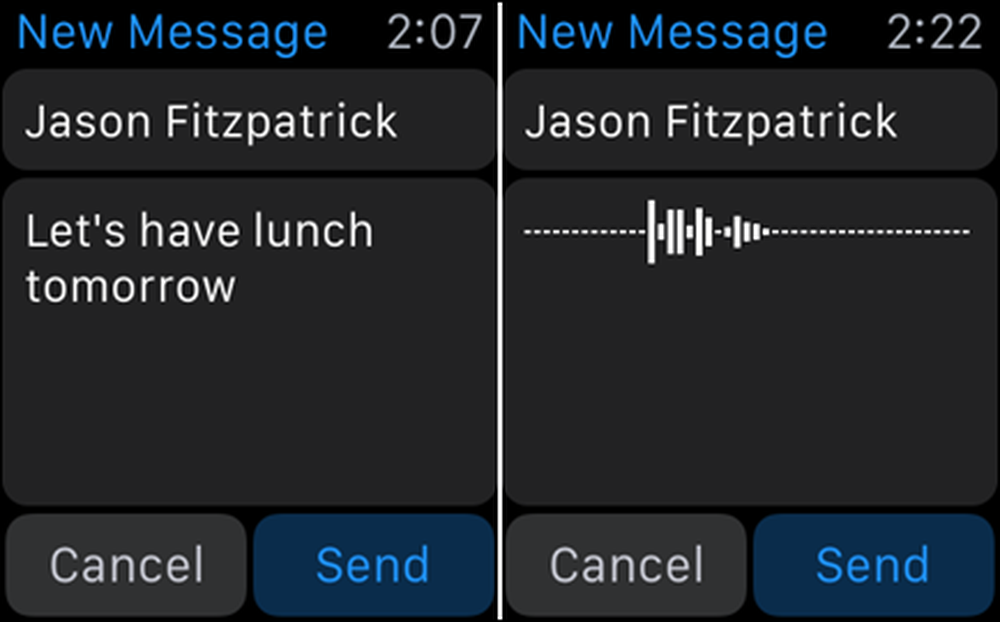
Så nu kan du spare dig lidt tid, hvis du altid sender sms'er i samme format.



